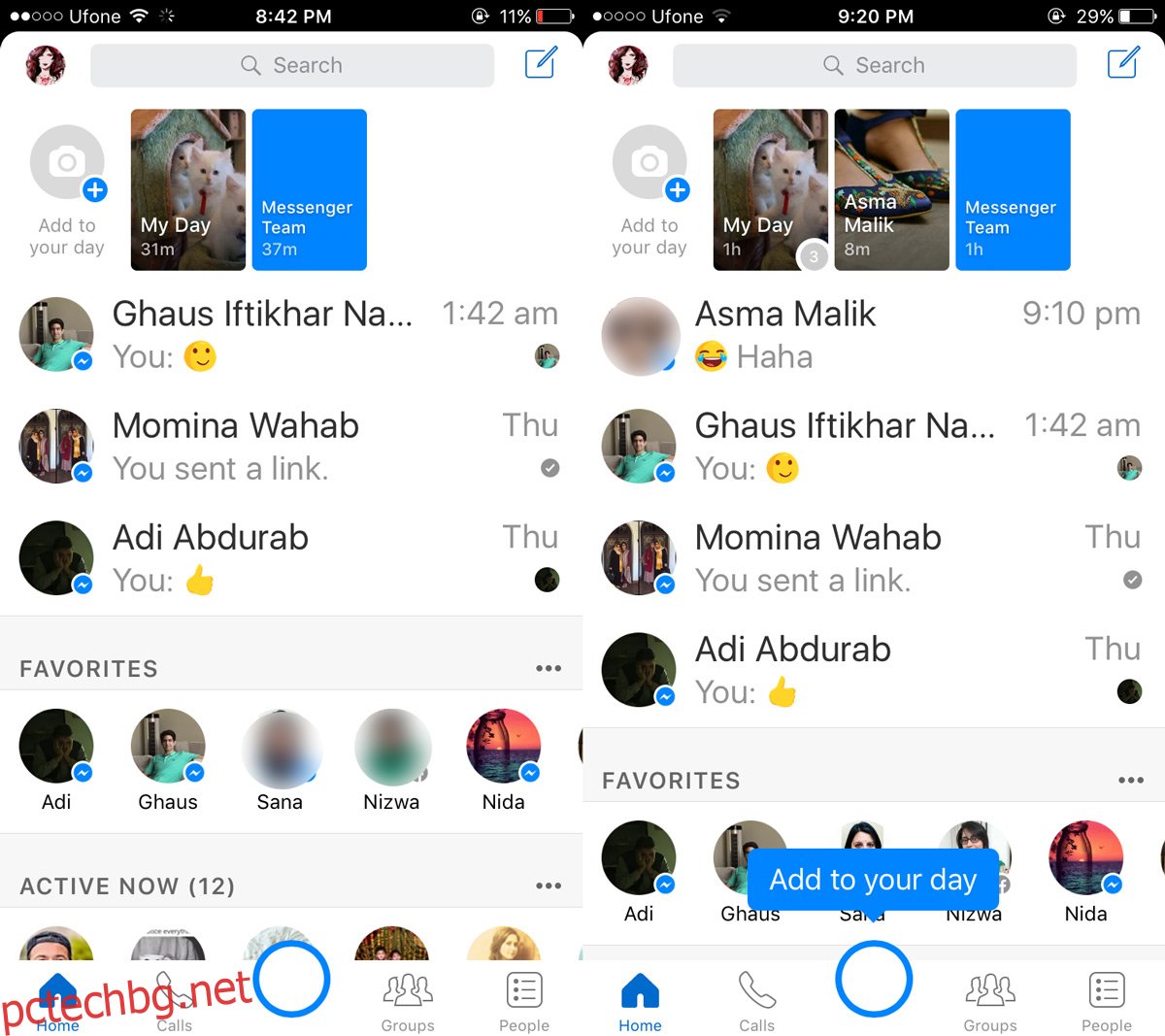Facebook копира Snapchat истории и интегрира функцията във всяко едно приложение, което притежава. Това се случва и не може да се спре. Само преди седмици актуализация на Whatsapp донесе статуси, подобни на Snapchat, в приложението за съобщения. Сега Facebook Messenger е в процес на получаване на подобна функция. Тази нова функция се нарича Messenger Day. Това е слайдшоу от изображения и видеоклипове, които можете да споделите с приятелите си или да изберете приятели. Слайдшоуто изчезва след 24 часа. Можете да видите кой е гледал вашето слайдшоу „Моят ден“ и да контролирате кой може и не може да го вижда. Ето как да споделяте снимки във вашата история за Деня на Messenger.
Messenger Day беше добавен в скорошна актуализация на приложението. Оттогава функцията се разпространява бавно.
Съдържание
Достъп до Ден на Messenger
Отворете приложението Messenger на вашия телефон iPhone или Android. В раздела „Начало“ ще видите опция „Добавяне към деня си“ в горната част. Ще видите също миниатюри на всеки приятел, който е публикувал снимка за деня си. Най-малкото ще видите такъв от Facebook Messenger, за да представите новата функция.
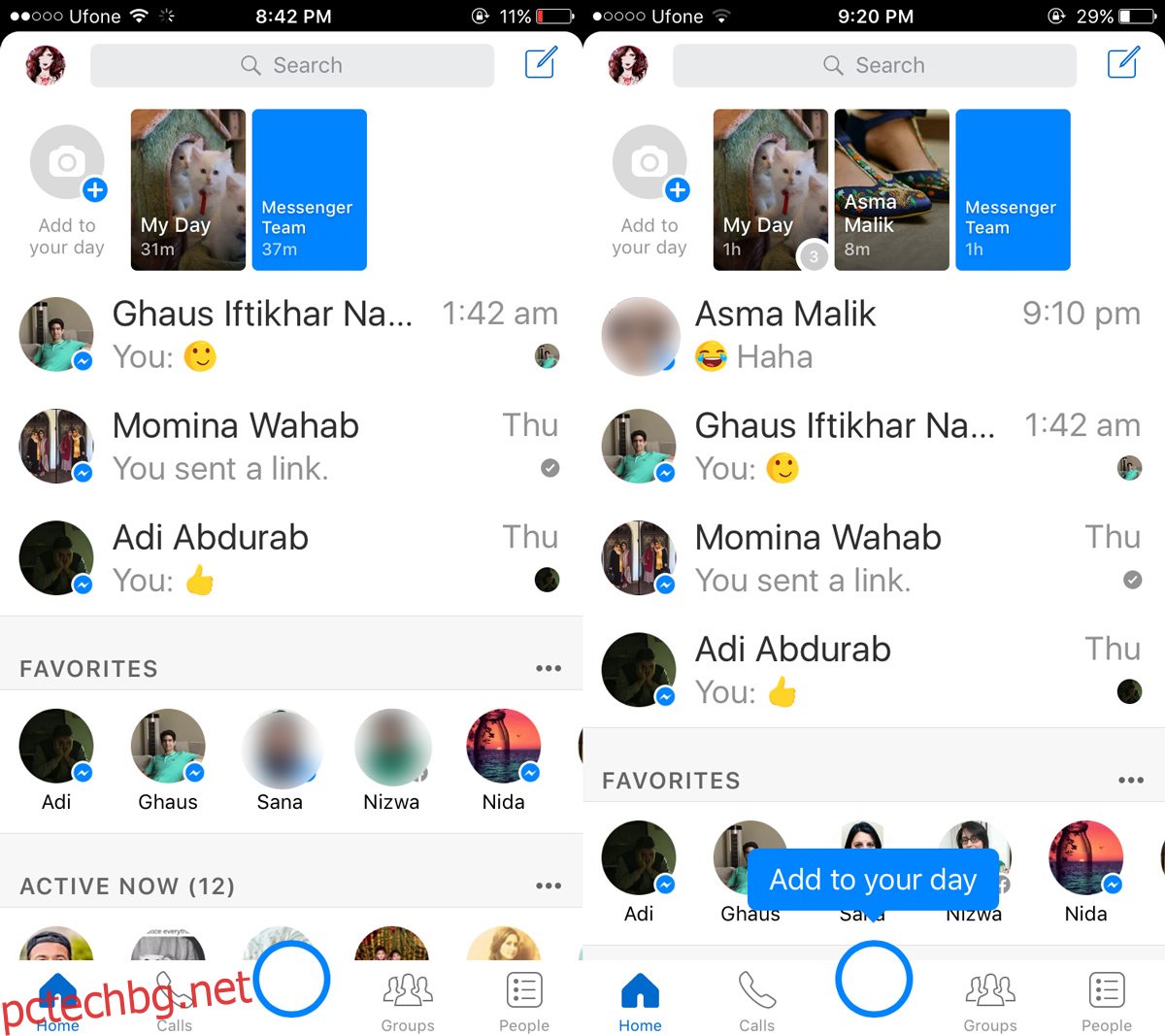
Добавете снимки към Деня на Messenger
Докоснете „Добавяне към деня си“ в горната част на началната си емисия, за да добавите снимки към деня на Messenger. Като алтернатива можете да докоснете бутона на камерата и да направите снимка, която да добавите към вашата история за деня на Messenger.
Можете да направите снимка или да запишете видеоклип от вашата камера или да изберете такава от вашата камера. След като изберете или направите снимка, можете да рисувате върху нея, да добавите текст или да добавите стикер. Докоснете бутона със стрелка долу вдясно, за да продължите.
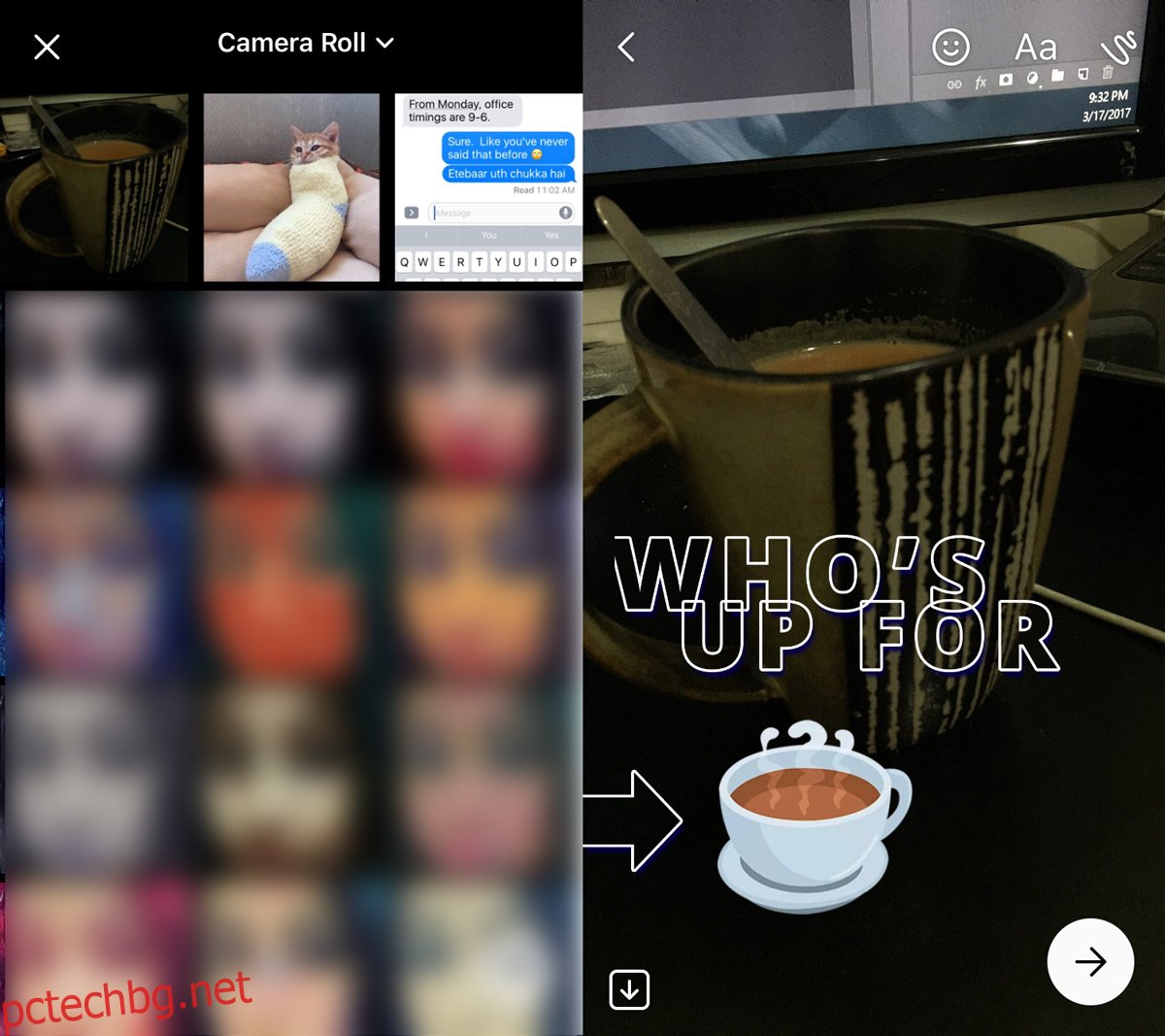
Снимките или видеоклиповете се добавят една по една. Всяка следваща снимка, която направите, може да бъде добавена към вашата история за деня на Messenger. Добавя се в края на текущите ви снимки. Приятелите ви не получават известие, когато актуализирате историята си.
След като направите снимка или видеоклип, можете да изберете да го добавите към историята си или да го споделите с един или няколко приятели.
Изберете „Моят ден“, за да споделите снимката или видеоклипа във вашата история в Messenger. Докоснете бутона на зъбното колело до Моят ден, за да персонализирате кой може да вижда вашата история. Можете да позволите на всичките си приятели да видят вашата история и да изключите няколко или можете да изберете само няколко приятели, за да направите историята ви видима.
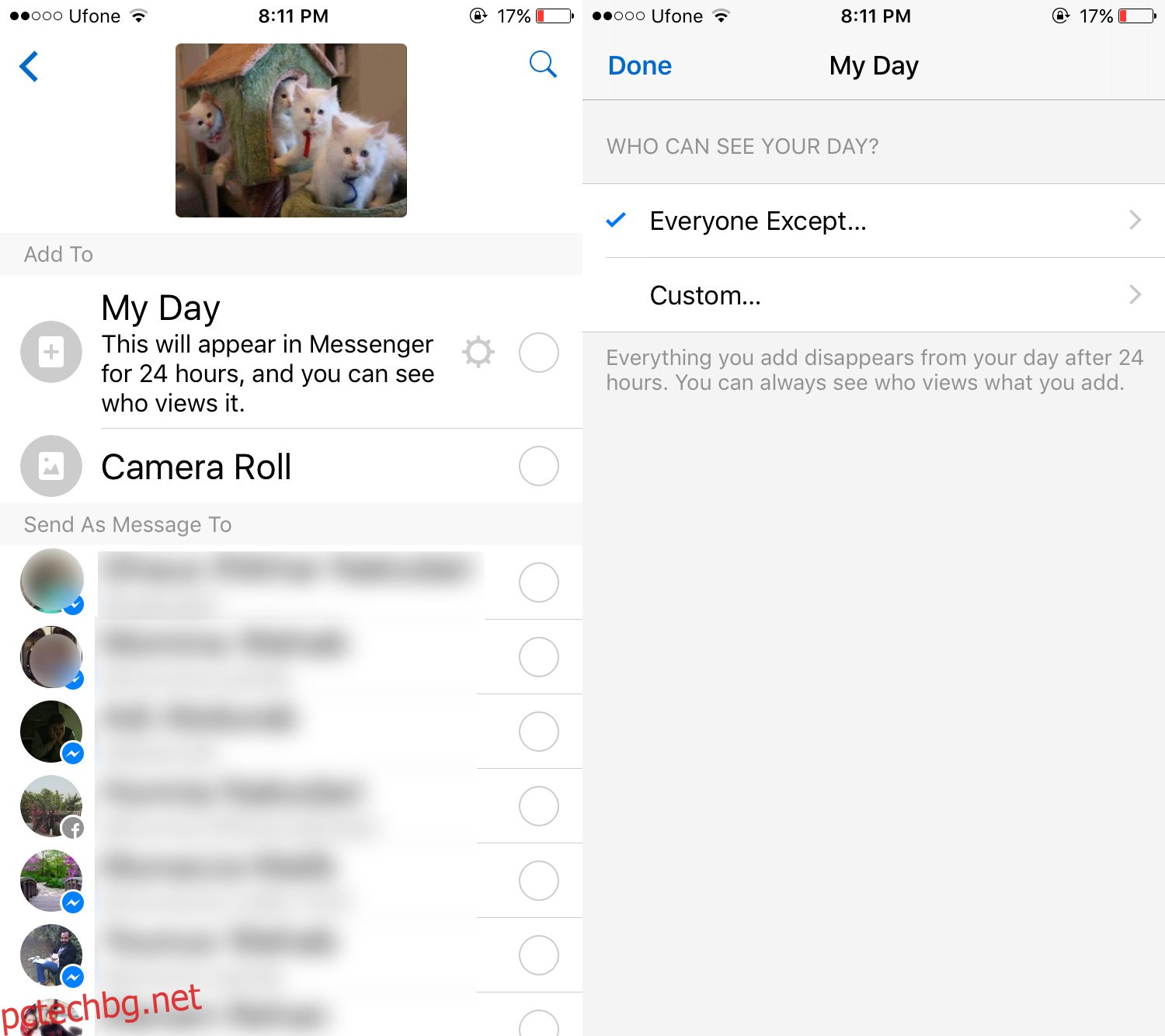
Преглед на историята на Messenger Day
Историите от деня на Messenger, които вие или вашите приятели публикувате, се показват в горната част на раздела Начало. Докоснете история, за да я видите. Той автоматично ще премине през снимките. Можете да преминете към следващата снимка, като докоснете десния край на екрана. Можете да се върнете към предишната снимка, като докоснете левия край на екрана.
Когато докоснете собствената си история в горната част на началния раздел и вижте кой от приятелите ви е видял вашата история.
Вашите приятели могат да отговорят на вашата история. Messenger има вградени отговори и опция за изпращане на персонализиран отговор. Опциите за отговор се показват в долната част на историята, когато я преглеждате.
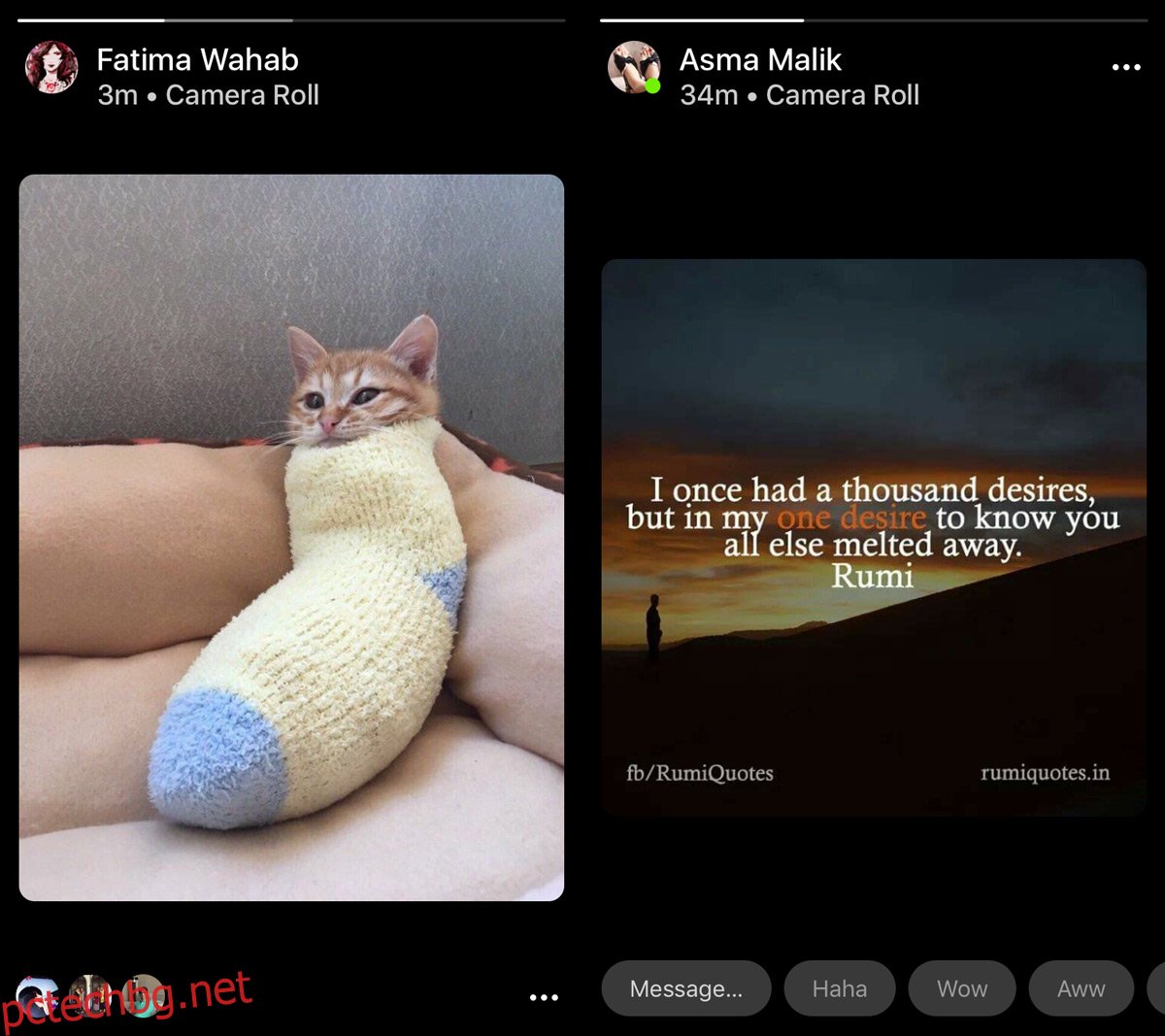
Изтриване на снимки от Messenger Day Story
Можете да изтриете снимки от историята си. Докоснете бутона за преливане в долния десен ъгъл на снимка. Ще се появи меню. Докоснете бутона за изтриване, за да изтриете снимка от историята си. Снимките се изтриват една по една. Можете да изтриете всички снимки в историята си, но не можете да изтриете цялата история наведнъж.
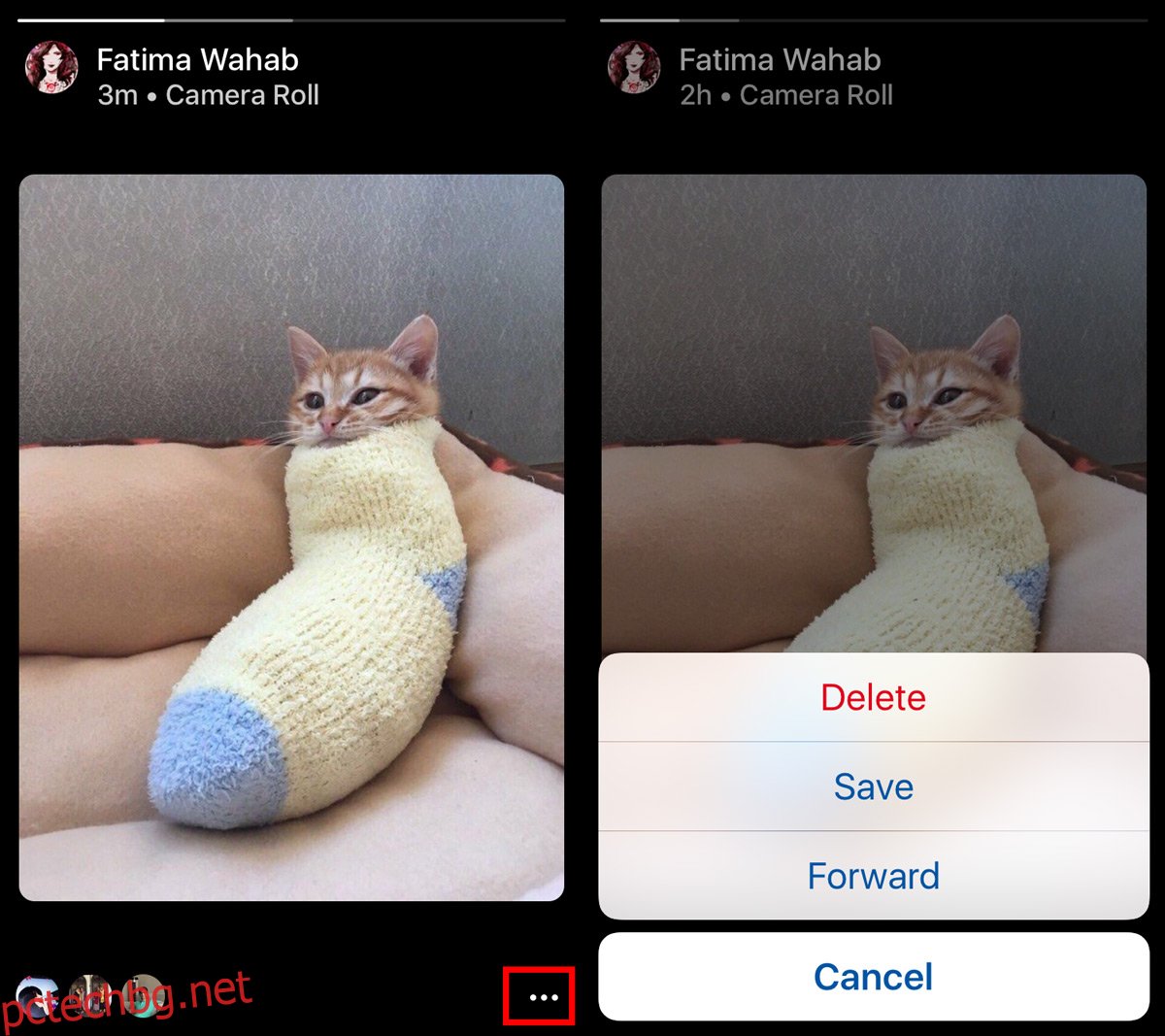
Подаване на сигнал за злоупотреба
Както при всичко, свързано със социалните медии, хората може да злоупотребяват с тази нова функция. Ако дадена история или снимка са неподходящи, можете да подадете сигнал. Докоснете бутона за преливане в горния десен ъгъл на история. Ще се появи меню с опция за отчет.
В момента няма начин да изключите тази нова функция. Независимо дали сте харесали Snapchat или не, вие ще използвате нещо подобно в едно от приложенията на Facebook.